Niektórzy użytkownicy zgłosili komunikat o błędzie Ta przeglądarka nie obsługuje powiadomień na pulpicie, za każdym razem, gdy próbują włączyć powiadomienia na pulpicie dla Google Chrome w systemie Windows 10.
Z czasem problem ten może być bardzo frustrujący, ponieważ nie będziesz widzieć powiadomień o nowych powiadomieniach z Gmaila, Dysku Google ani innych aplikacji.
Oto jak jeden użytkownik opisał problem na forach Google:
Z jakiegoś powodu moje powiadomienia Gmaila na pulpicie przestały działać. Próbowałem ponownie je aktywować za pomocą „ustawień”, ale w „powiadomieniu na pulpicie” jest napisane, że „Ta przeglądarka nie obsługuje powiadomień na pulpicie. Aby włączyć powiadomienia, uaktualnij swoją przeglądarkę do Google Chrome. ”Mam Google Chrome, ale nadal nie działa. Jak mogę rozwiązać ten problem?
Z tego powodu w tym artykule opiszemy jedne z najlepszych metod rozwiązania tego problemu. Czytaj dalej, aby dowiedzieć się więcej.
Co zrobić, jeśli przeglądarka nie obsługuje powiadomień na pulpicie?
1. Wypróbuj inną przeglądarkę
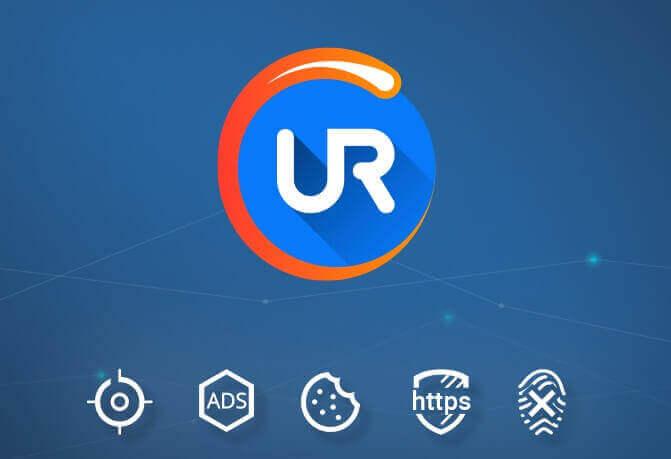
Jeśli masz problemy z powiadomieniami, być może powinieneś spróbować przejść na inną przeglądarkę jako rozwiązanie tymczasowe. Przeglądarka UR jest oparta na silniku Chromium i obsługuje wszystkie funkcje Chrome, ale w przeciwieństwie do Chrome, koncentruje się w dużej mierze na prywatności użytkowników.
Przeglądarka ma wbudowaną ochronę przed śledzeniem, adblock i VPN. Dostępna jest również ochrona przed złośliwym oprogramowaniem, więc będziesz ostrzegany podczas uzyskiwania dostępu do złośliwej witryny lub pobierania złośliwego pliku.
Ogólnie rzecz biorąc, przeglądarka UR jest świetną alternatywą dla Chrome ze względu na zaawansowane funkcje bezpieczeństwa, więc koniecznie wypróbuj ją.
Rekomendacja redakcji

Przeglądarka UR
- Szybkie ładowanie strony
- Prywatność na poziomie VPN
- Rozszerzona ochrona
- Wbudowany skaner antywirusowy
Pobierz teraz przeglądarkę UR
Chcesz zabezpieczyć swoją historię przeglądania przed stronami trzecimi? Wypróbuj te przeglądarki z wbudowanym VPN!
2. Upewnij się, że ustawienia przeglądarki powiadomień są poprawnie skonfigurowane
- otwarty Chrome -> wybierz przycisk trzech kropek w prawym górnym rogu ekranu -> Ustawienia.
- Wybierz ‘Zaawansowane’.
- w Karta Prywatność i bezpieczeństwo -> Wybierz Ustawienia strony

- Kliknij „Powiadomienia”.

- Przełącz przycisk na którykolwiek „Blokuj” (blokowanie wszystkich powiadomień), lub „Zapytaj przed wysłaniem powiadomienia” opcje.

3. Zmień ustawienia powiadomień w Ustawieniach systemu Windows
- Kliknij Cortana pasek wyszukiwania -> Wpisz „Ustawienia powiadomień” -> naciśnij Wchodzić.
- W ustawieniach powiadomień przełącz opcję „Otrzymuj powiadomienia od aplikacji i innych nadawców”.
- Przewiń w dół i aktywuj przycisk powiadomień, przełączając przyciski każdego programu, z którego chcesz zezwolić na powiadomienia.

Wniosek
W tym przewodniku omówiliśmy najlepszy sposób rozwiązania problemu spowodowanego komunikatem o błędzie „Twoja przeglądarka nie obsługuje powiadomień na pulpicie”. Daj nam znać, jeśli masz jakieś inne sugestie.
Chcielibyśmy również wiedzieć, czy ten poradnik był pomocny. Daj nam znać, korzystając z sekcji komentarzy poniżej.

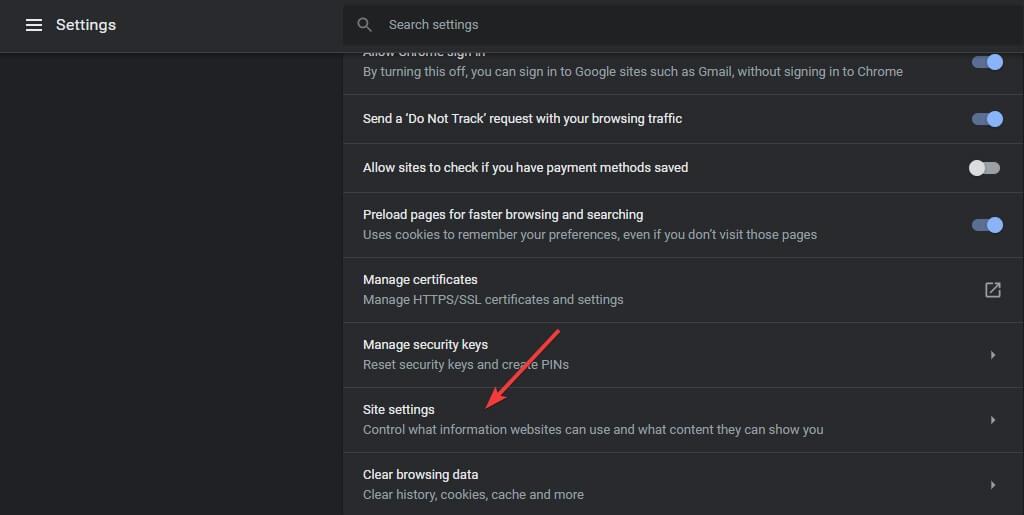
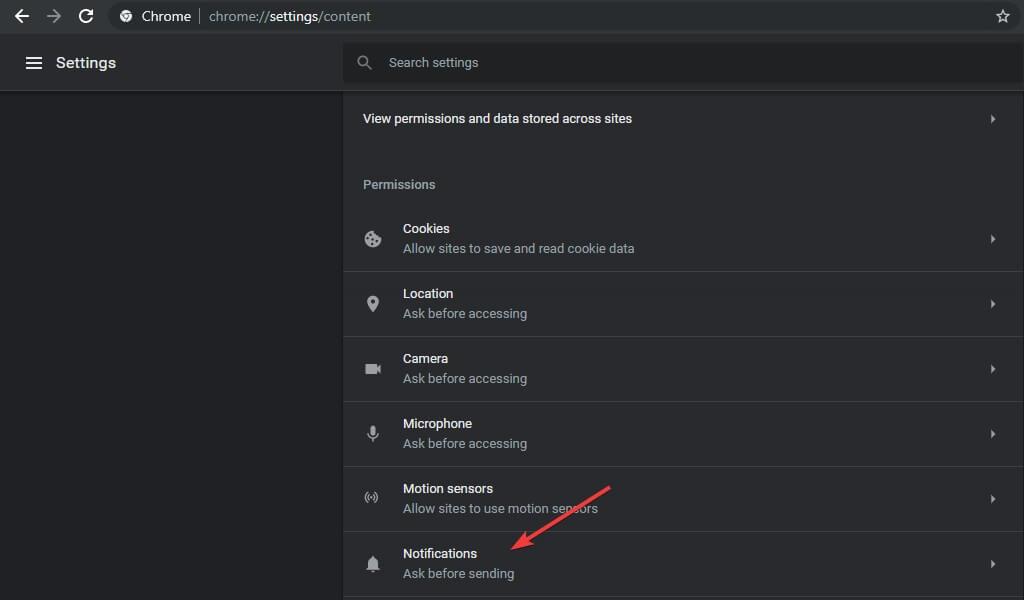

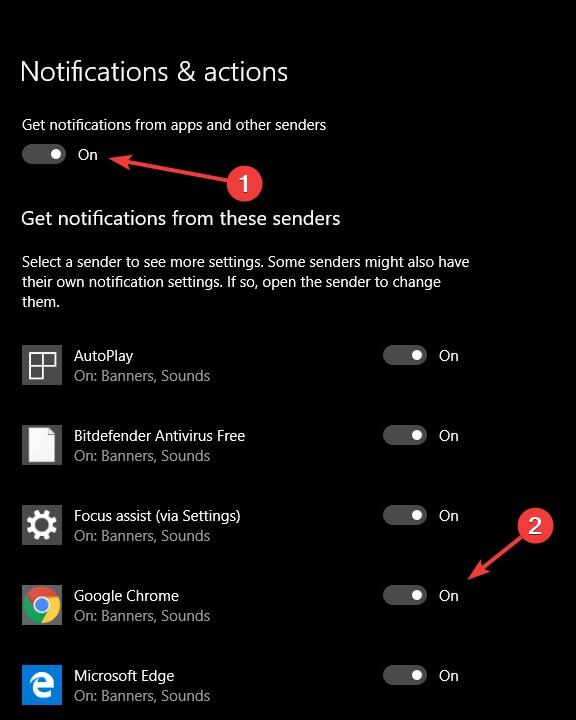
![Ta przeglądarka nie obsługuje powiadomień na pulpicie [FULL FIX]](https://pogotowie-komputerowe.org.pl/wp-content/cache/thumb/4c/09c505711e4334c_320x200.jpg)
![Adblock nie blokuje reklam Twitcha [FIXED BY EXPERTS]](https://pogotowie-komputerowe.org.pl/wp-content/cache/thumb/8c/715435e1109e48c_150x95.jpg)
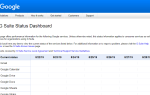

![Twoja przeglądarka nie obsługuje wideo HTML5 [EXPERT FIX]](https://pogotowie-komputerowe.org.pl/wp-content/cache/thumb/36/8354f8bdf87c636_150x95.png)